いまだ外出自粛が続く現在。社会人になってから初のリモートワークを経験しています。通勤がないぶん、始めと終わりの切り替えもぼんやりしていて、なかなかリズムを作るのが難しい……。会社とは設備も違いますし、まだまだ試行錯誤しています。
筆者は実家暮らしなのですが、父もまた在宅ワーク中でして。ノートPCはカメラなし(父使用)と先月購入したカメラ付き(筆者使用)の2台がありますが、父がビデオ会議をするときはカメラ付きを持っていきます。その間はiPadで原稿を書いたり休憩に充てたりと、親子でうまく調整しながら仕事をしている状況です。
そんなときに、ASUS「ExpertBook B9450」を1週間ほど使う機会をいただきました(なんとありがたいタイミング!)。今回は初めてのリモートワークをするなかで、軽量PCの良さを探ってみました。自宅作業で気づいたこととともにレポートします。
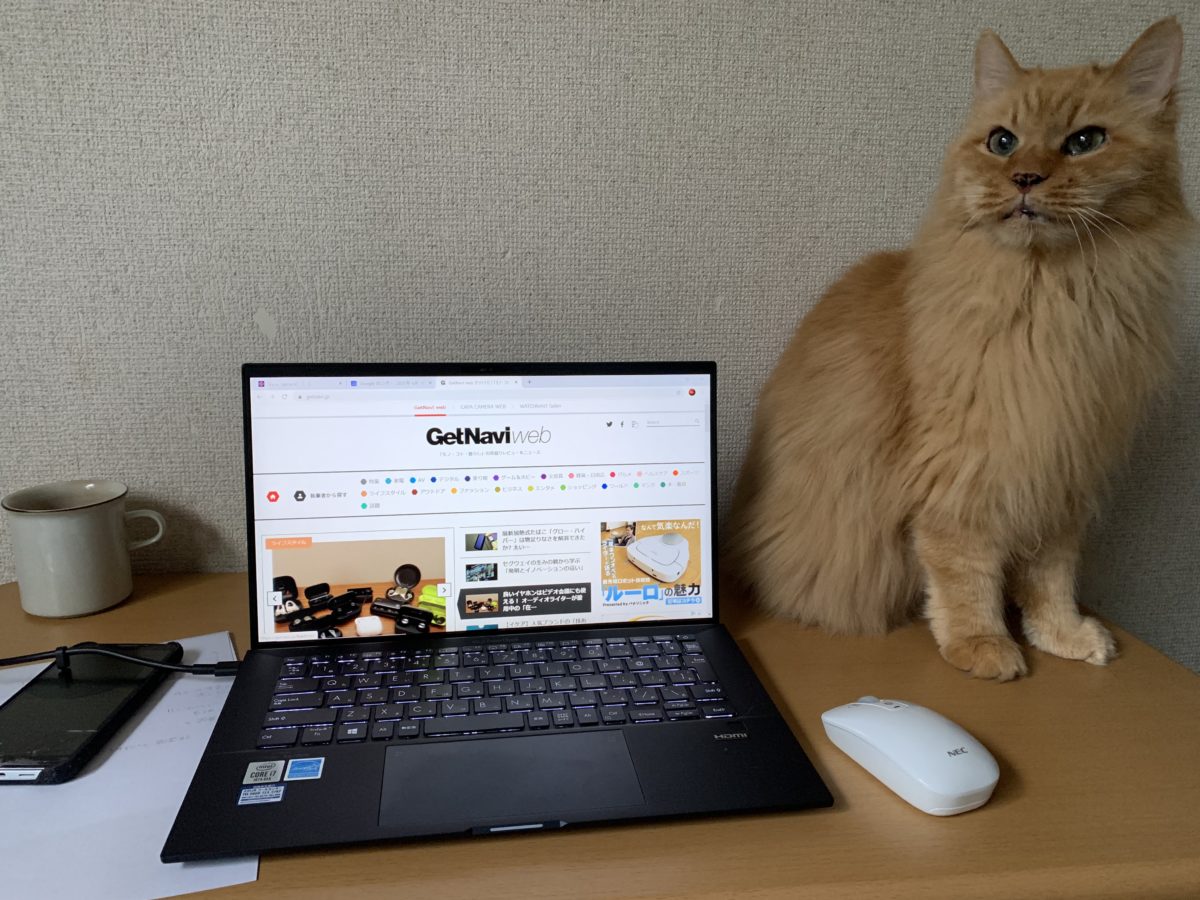
気づいたこと①:在宅でもパソコンを持って「移動」する
まず作業環境はどんなものかというと、パソコンやスマホを置くメインのデスクに、資料などを積んでおくサイドテーブルを脇に置いています。メインは奥行がないためあまり物を置けませんが、おかげでデスクが散らからずに済んでいます。
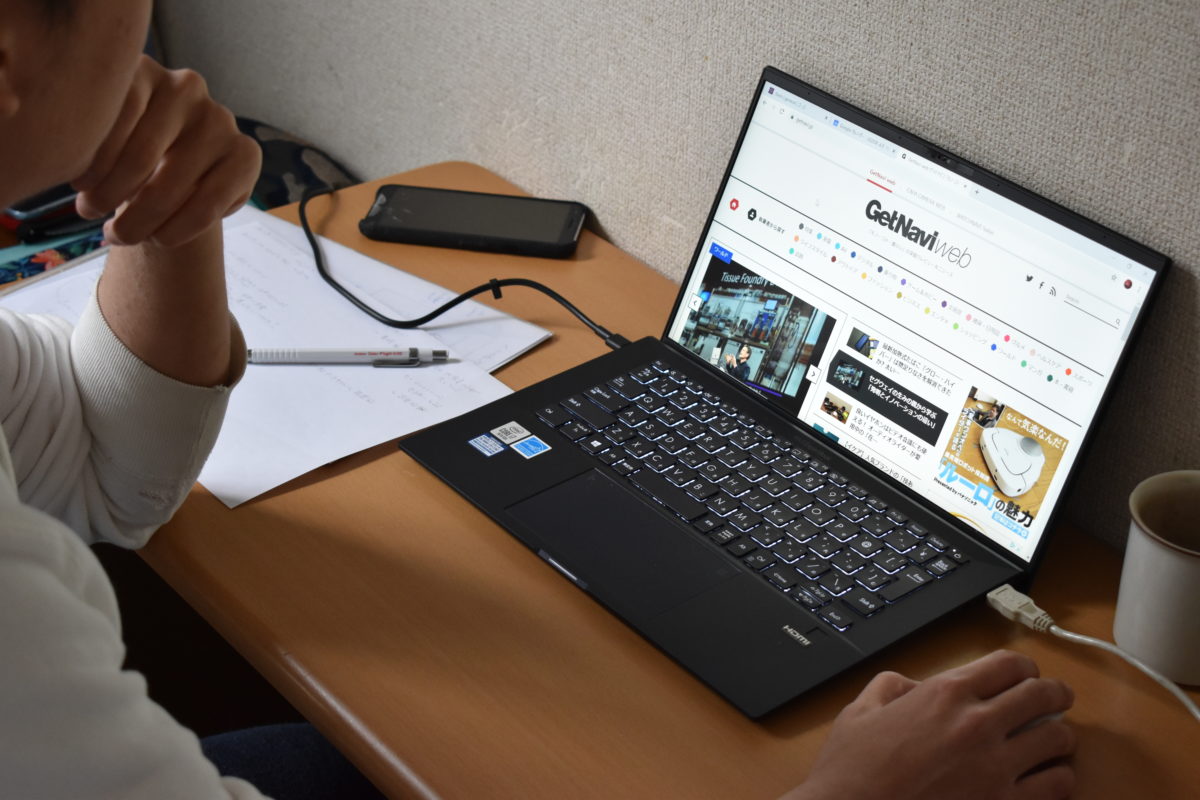
しかし、常にこのデスクに向かっているわけではありません。一応会社のように腰を据えて作業できる環境を作りましたが、いままで仕事をする場所ではなかったので、どうしても集中が鈍る時間が来ます。
したがって、気分を変えたいときは、ベッドに移動して壁にもたれながら調べものをしたり、畳にあぐらをかいて原稿を書いたりします。在宅ワークを始めて約1か月。こういった小さな「移動」が意外と大切なんだと実感しています。ExpertBook B9450は重量870gという超軽量級なのでスッと持ち運べるし、多少作業しにくい姿勢でもまったく負担になりません。


また、わが家には猫が1匹おります。10歳は越えていて、出窓や押入れなんかで寝ている時間も多いのですが、もともとかなり活発な性格なので、こういうことがよく起きるわけです。
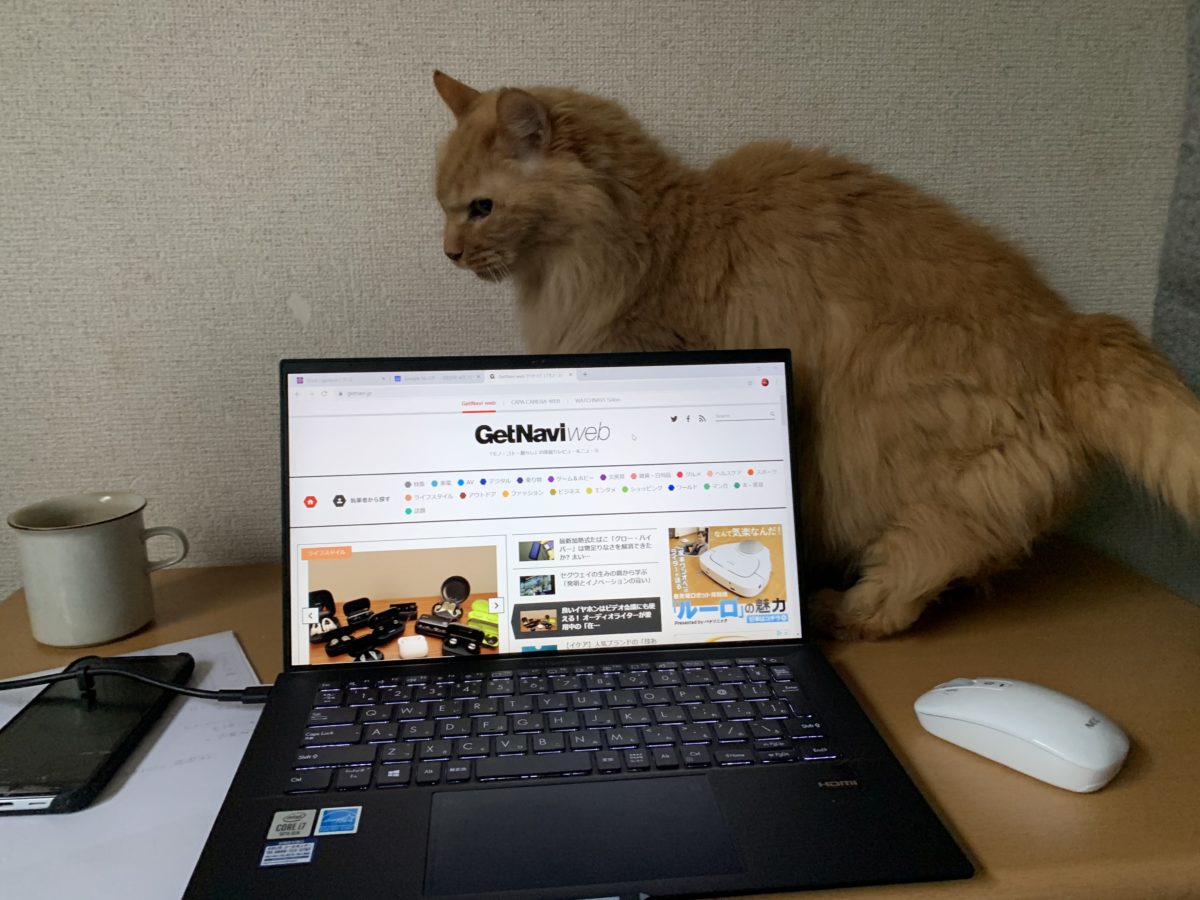
デスクが完全に通り道になっています。ここからサイドテーブルに渡り、窓際へとジャンプ。窓から外を偵察するのが彼の仕事です。猫好きの方ならわかっていただけると思いますが、猫が上がってこないようにするとか、すぐに猫をデスクから降ろすなどという選択肢はありません(何なら上がりやすいようにデスクの端には物を置かないようにしている)。
そんなとき、ExpertBookならスッと持ち上げて猫を回避できます。
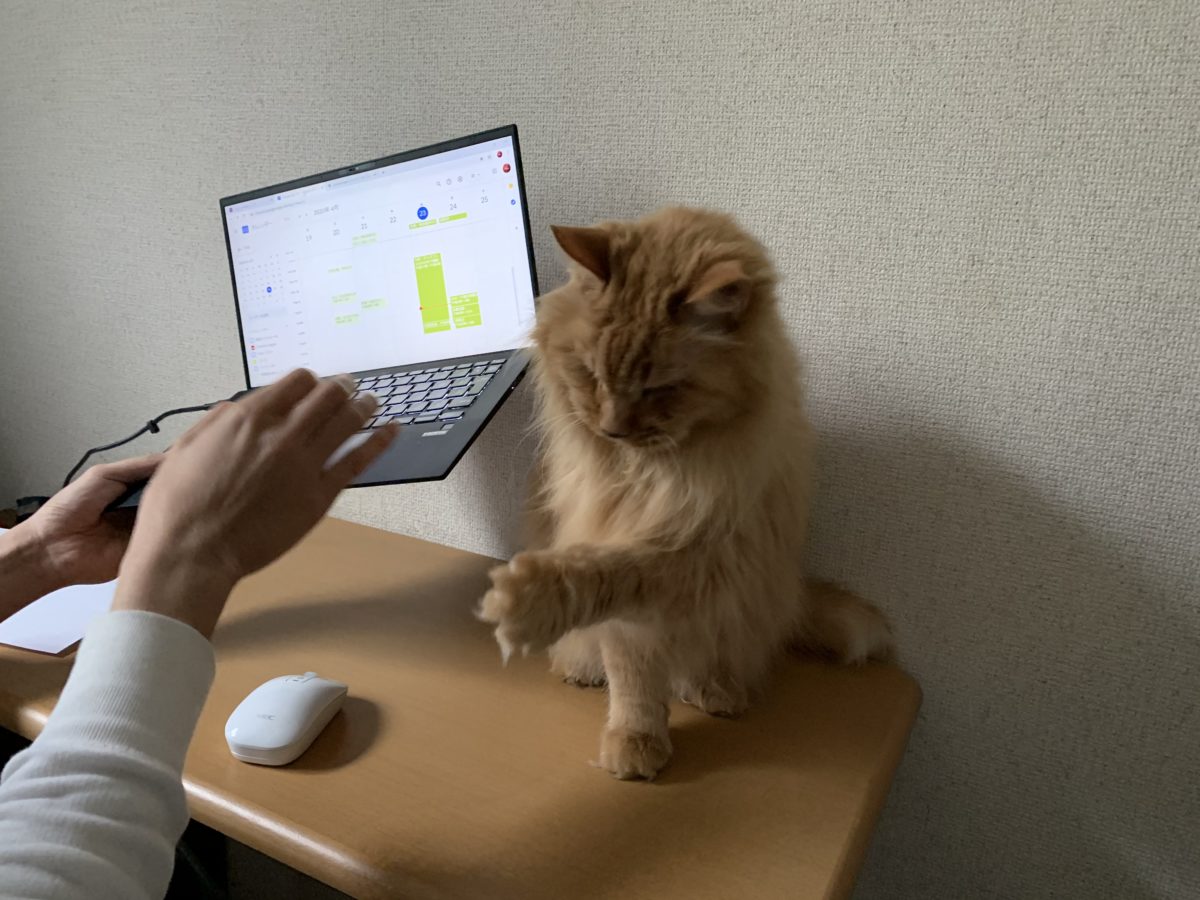
猫を回避できることがメリットというのはレビューとしてどうなのかと、自分でもツッコミが入るところではありますが(笑)。でも、これこそリモートワークの実態だと思うのです。子どもがいる家庭は、仕事と並行して家事や育児をしなければいけません。弊社でも、ビデオ会議中に先輩社員の家から子どもの声が聞こえてくることがあります。
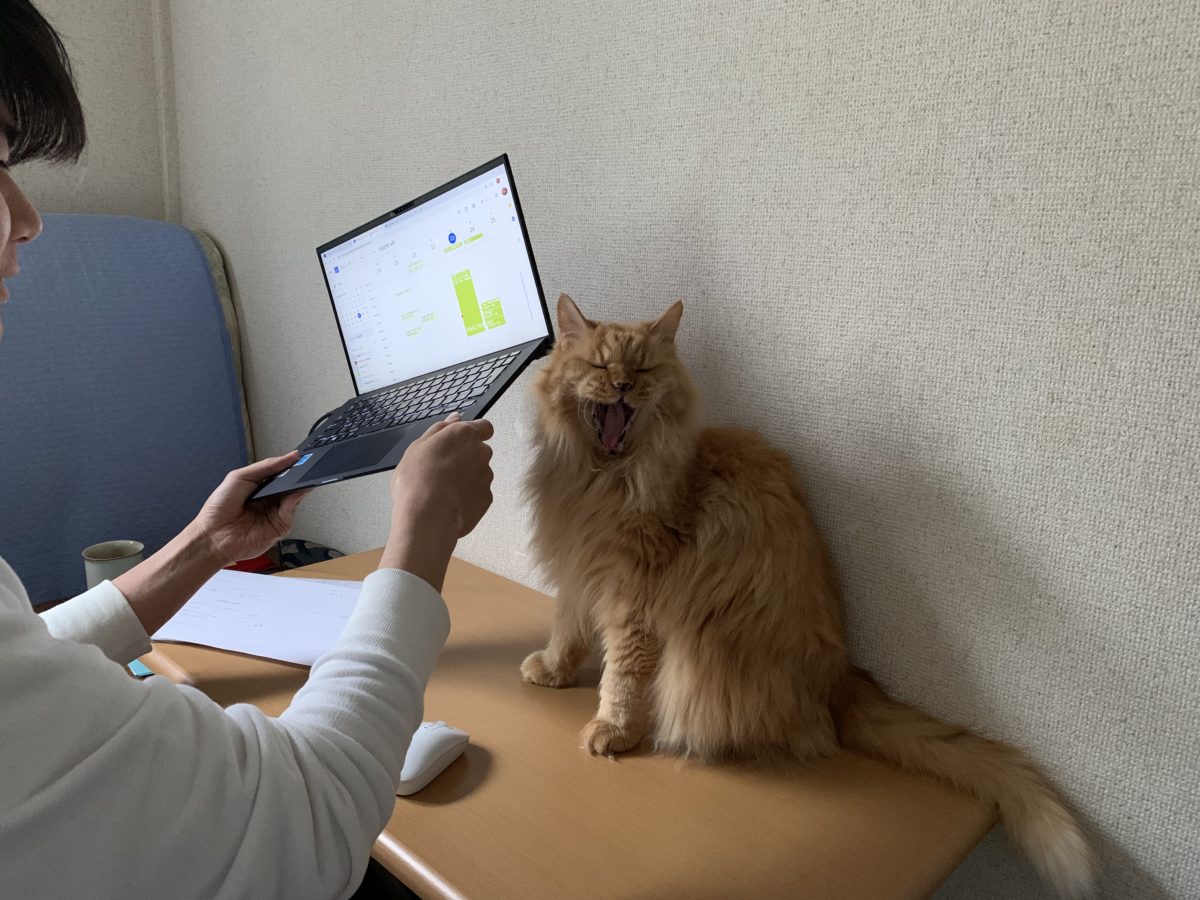
多くの人が仕事だけに集中できるわけではない。在宅ワークってこういうことだよな、と思います。そういう環境でもできるだけ効率を下げずに作業したいときに、ExpertBookの高い携帯性が少しでも役立つのではないかと感じました。
気づいたこと②:携帯性を考えると14インチのディスプレイは◎
会社と自宅の作業環境で一番のちがいは、画面の大きさ。会社では約24インチのモニターを使っていますが、自宅に据え置きのモニターはなく、ExpertBookの14インチの画面で作業していました。モニターを購入するにはお金がかかるし、設置するスペースも作らないといけません。在宅ワークに切り替えるとなっても、入社3年目にその余裕はなく……。
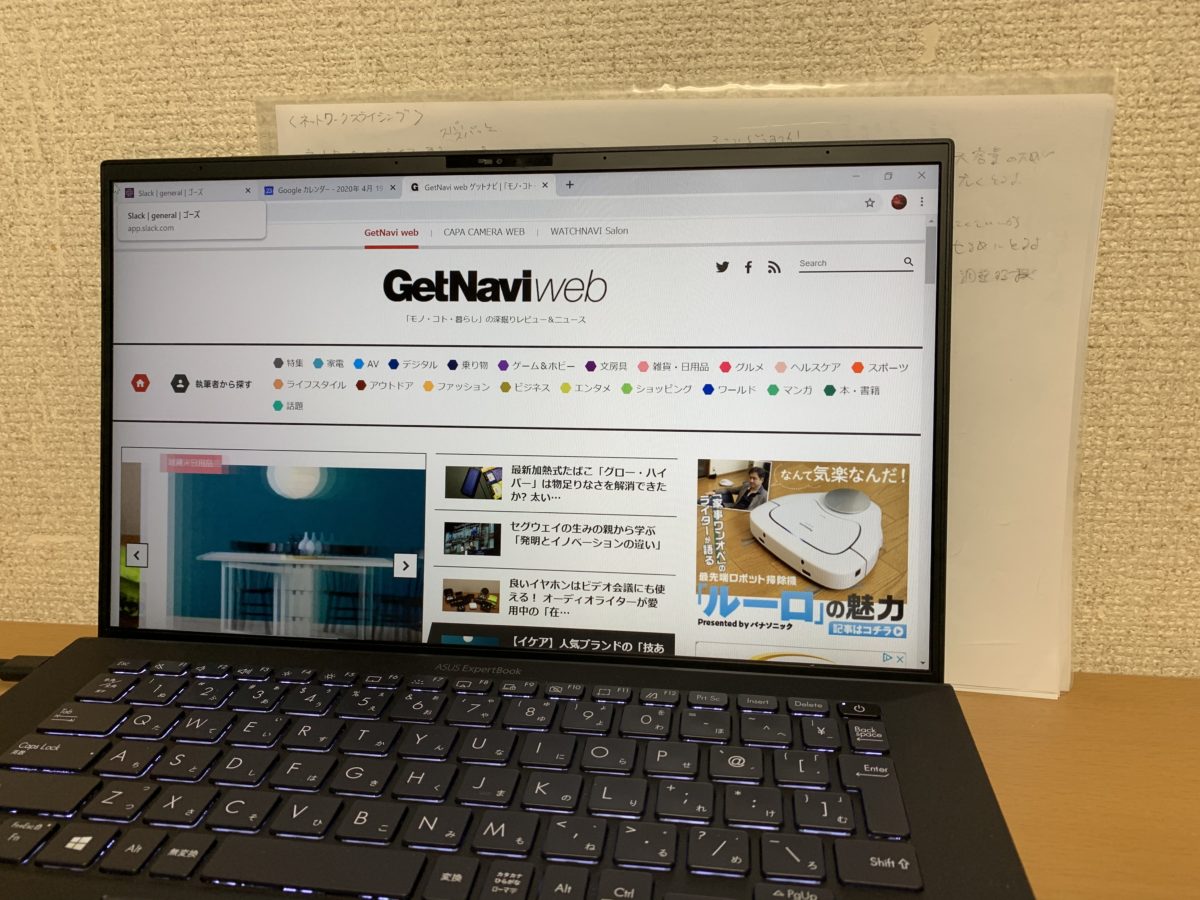
弊社の業務は主に、個人の原稿執筆と、ムック製作など複数人で動く編集業務の2つ。原稿は14インチの画面でも不自由なく書けます。ただし、PDFでムックの初校を確認したり、パワポでラフを作成したりするには、やはりもう少し大きな画面でやりたいのが本音です。
ですが見方を変えれば、ExpertBookは自宅の作業環境では最大限の力を発揮してくれていると感じます。ディスプレイが大きくなれば、本来の優れた携帯性が損なわれてしまうでしょう。狭いデスクでもスペースを取らないのは助かります。
また、解像度はフルHD(1920×1080)、ベゼル幅は4mm、画面占有率は94%というスペック。ふだんはiPadで動画を見ていますが、ExpertBookはほぼ同じ携帯性でより大画面なので、好きな場所に持っていき、NetflixやYouTubeなど楽しむデバイスとしても活躍してくれました。
ちなみに、ディスプレイに付いているカメラは使わないときにカバーで覆うことができます。プライバシーにしっかり配慮されているのはうれしいポイント。ビデオ会議が頻繁に行われるいまはむしろ必須機能と言えるかも。
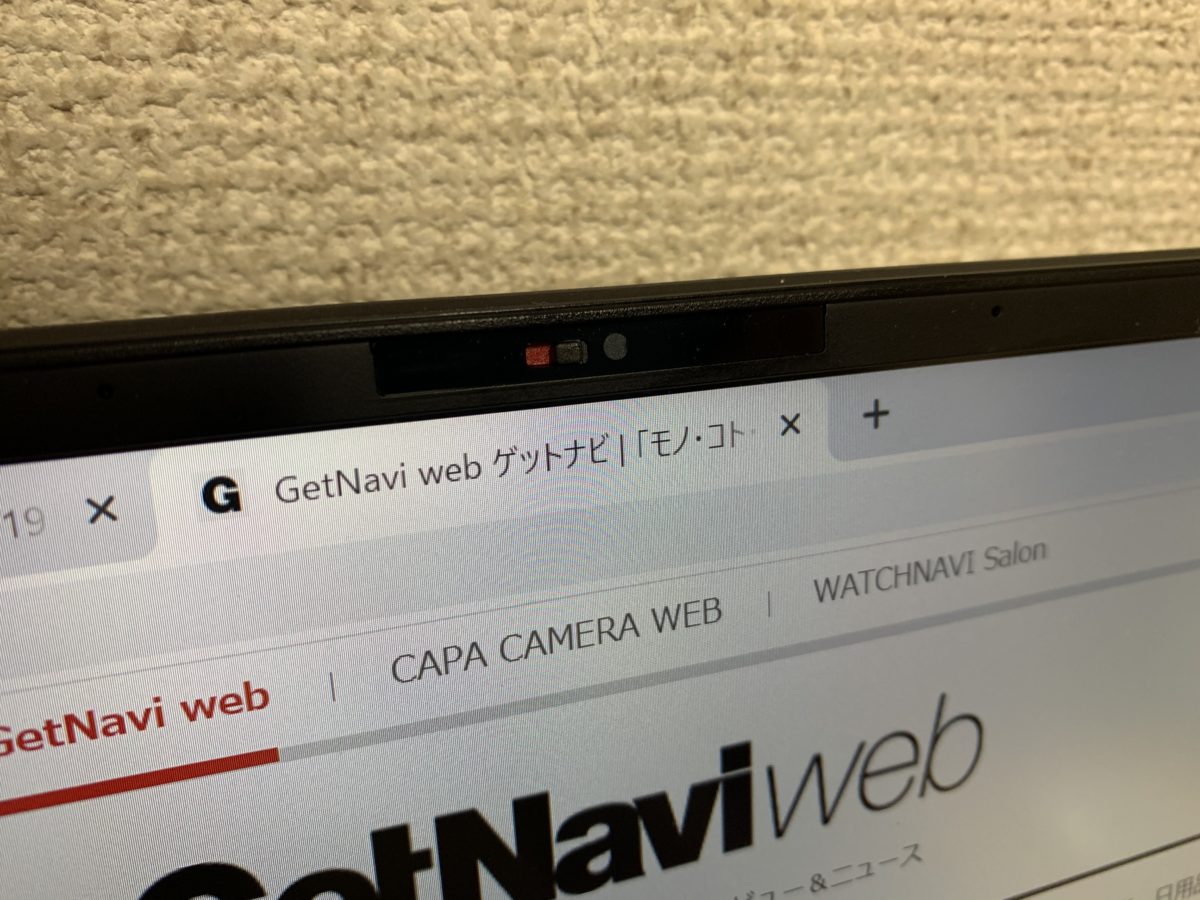
キーボードについては、キーストロークが1.5mm、キーピッチが18.75mmと一般的なノートPCとさほど変わりません。筆者は、キーが大きな台形でガシャガシャとした打鍵感のキーボードが苦手。しかし浅すぎてパタパタと入力するのも嫌なのですが、ExpertBookは浅めでありつつ、軽い打鍵感があるので快適でした。1つ懸念があるとすれば、Backspaceキーの上に電源ボタンがあるので、うっかり押してしまうことがあるかもしれません。

また、タッチパッドにテンキーを表示する「NumberPad 2.0」を搭載。本体サイズをコンパクトに抑えながらこういった機能を備えているのは、「省スペース」の点でよく考えられていると感じます。


気づいたこと③:コンセントのやりくりが大変なのでロングバッテリーが助かる
気づいたこと①で作業環境を説明しましたが、実はあの写真の外にプリンターとスキャナーを置いています。主に編集業務では、PDFを印刷したりラフをスキャンしたりする必要があるので、これらの機器も欠かせないのです。
そこで困ったのが、限られたコンセントのやりくり。充電が必要な機器は、スマホ2~3台(私物とレビュー用、ムック製作用など)、パソコン、プリンター、スキャナー、iPad、ビデオ会議に使うワイヤレスイヤホンなど。充電のタイミングが重ならないように気を付けていますが、あれもこれも充電しなきゃ……とうっかりしてしまうこともあります。
ここでもExpertBookが真価を発揮してくれました。ExpertBookのバッテリー駆動は大容量バッテリーモデルで約29.8~31.6時間、超軽量モデルで約15.1~16時間とたっぷり使えるので、他のデバイスを充電に回せます。このスタミナの良さもかなり助かりました。また、「Thunderbolt 3」対応のUSB Type-Cポートを2つ(本機への給電用と対応機器とのデータ転送用)搭載しています。コンセントに余裕がないときは、スマホをこちらにつないで充電していました。

Type-C以外のポート類は、HDMI、microHDMI、USB 3.1 Gen2 Type-A、3.5mmイヤホンジャックを備えています。


ACアダプターもコンパクトなのが特徴。機種によってはコンセント部分が四角いものもありますが、隣の差し込み口やコードに干渉してしまうことがあります。この形ならその心配もなく、持ち運びもしやすいでしょう。

最後に、OSはWindows 10 Home 64ビット、CPUはIntel Core i7-10510U、Core i5-10210U。メモリは16GB/8GB、ストレージは1TB/512GB SSDとなっています。今回使った限りでは、パフォーマンスはまったく問題なし。動作もサクサクで快適に使えました。また、専用の収納ケースが付属します。これがまた革製でASUSのこだわりが感じられます。ExpertBookは畳んだ状態で約1.5cmという薄さなので、ケースに入れてもかさばりません。

在宅ワークでは、パソコンやネットワークなど、会社とは異なる設備環境で仕事をしなければなりません。しかも家事や育児と並行して。だからこそ、気分転換や猫の回避(?)などなど、在宅だからこそ「移動」は大事だと感じます。
ディスプレイについては、作業によってもう少し大きい画面が欲しくなったのが正直なところ。ですが、それは機器ごとの適性というもの。どのデバイスでも個人の感覚や作業内容によって向き・不向きはあるでしょう。ExpertBookは14型のノートPCとして、今回のように限られた狭いスペースでも高効率で作業できる性能を発揮してくれました。携帯性と省スペース性に優れているという意味で、“場所を選ばず作業できるノートPC”であると思います。
コロナウイルスが収束したあとも、テレワーク自体は根付くかもしれません。自宅やオフィス、カフェ、コワーキングスペースなど場所を選ばず仕事ができる相棒を探している方は、ExpertBookを検討してみてはいかがでしょうか。
【フォトギャラリー】※画像をタップすると閲覧できます。一部SNSからは閲覧できません。